Πώς να πληκτρολογήσετε αυτόματα μια περίοδο με ένα διπλό χώρο στα Windows
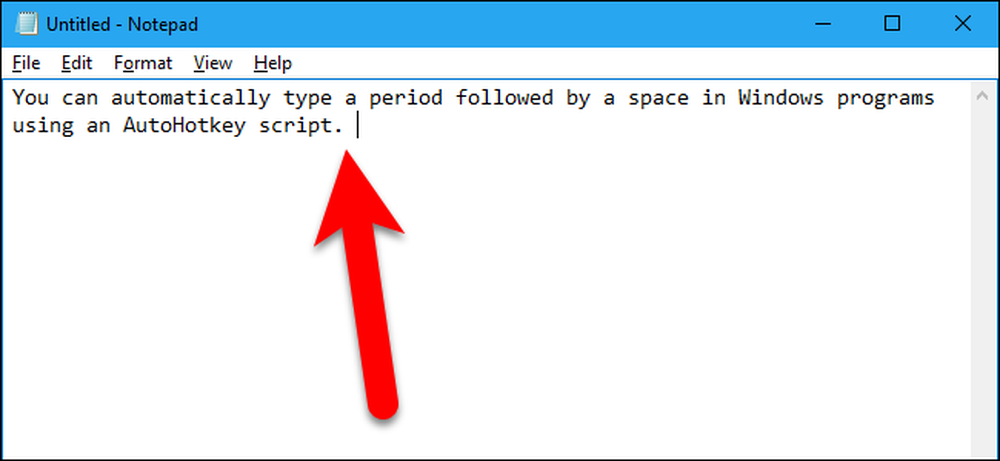
Τα περισσότερα smartphones διαθέτουν ένα χαρακτηριστικό στο οποίο μπορείτε να πατήσετε διπλά το πλήκτρο διαστήματος για να εισαγάγετε μια περίοδο. Δεν θα ήταν ωραίο αν μπορούσατε να το κάνετε και στον υπολογιστή σας των Windows; Θα σας δείξουμε πώς μπορείτε.
Θα δημιουργήσουμε μια δέσμη ενεργειών AutoHotkey για να εισαγάγετε μια περίοδο που θα ακολουθήσει ένας χώρος όταν πατήσετε δύο φορές στη γραμμή διαστήματος. Το AutoHotkey είναι ένα δωρεάν πρόγραμμα ανοιχτού κώδικα που σας επιτρέπει να αυτοματοποιήσετε επαναλαμβανόμενες εργασίες στα Windows. Χρησιμοποιεί μια γλώσσα δέσμης ενεργειών που σχεδιάστηκε αρχικά για να δημιουργήσει συντομεύσεις πληκτρολογίου ή πλήκτρα πρόσβασης, αλλά εξελίχθηκε σε μια γλώσσα δέσμης ενεργειών που σας επιτρέπει να αυτοματοποιήσετε σχεδόν οτιδήποτε δεν απαιτούνται γνώσεις προγραμματισμού.
Αν είστε περίεργοι, δείτε τον οδηγό του αρχαρίου για το AutoHotkey για να μάθετε περισσότερα σχετικά με αυτό. Αλλά ακόμα κι αν δεν το έχετε χρησιμοποιήσει ποτέ πριν, θα πρέπει να μπορείτε εύκολα να ακολουθήσετε τα παρακάτω βήματα.
Κάντε λήψη του AutoHotkey, εγκαταστήστε το χρησιμοποιώντας την Express Installation και επανεκκινήστε τον υπολογιστή σας. Στη συνέχεια, κάντε δεξί κλικ σε οποιαδήποτε κενή περιοχή της επιφάνειας εργασίας και μεταβείτε στο New> AutoHotkey Script.
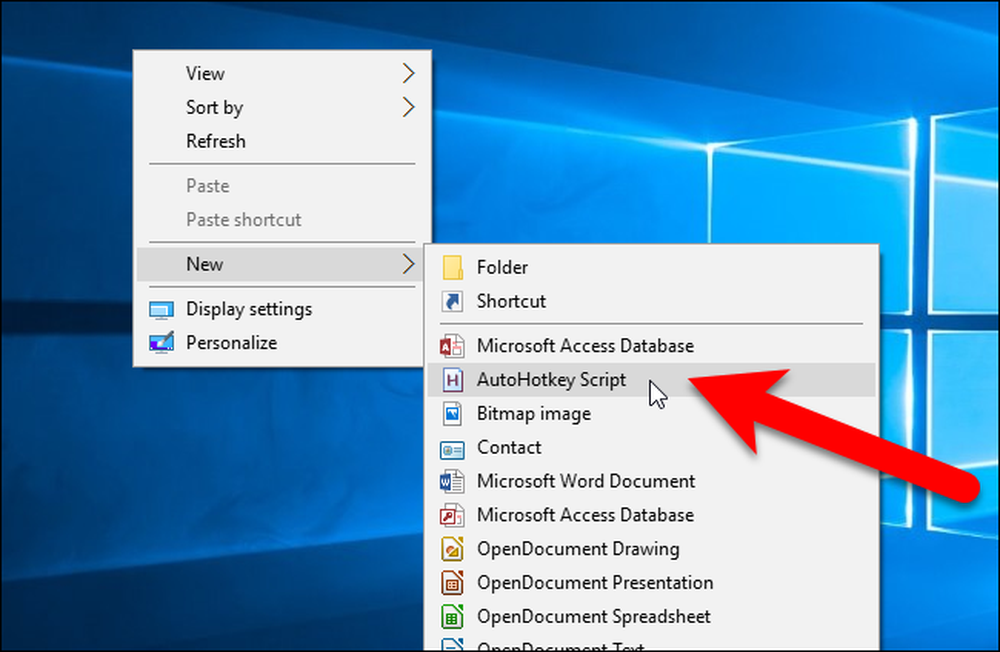
Ένα αρχείο με την επέκταση .ahk δημιουργείται στην επιφάνεια εργασίας σας. Μετονομάστε το αρχείο, φροντίζοντας να διατηρήσετε την επέκταση .ahk. Μπορείτε επίσης να το μετακινήσετε όποτε θέλετε στον υπολογιστή σας - τοποθετήστε το σε ασφαλές μέρος, γιατί θα πρέπει να κρατήσετε το σενάριο όσο θέλετε αυτό το χαρακτηριστικό.
Στη συνέχεια, κάντε δεξί κλικ στο αρχείο και επιλέξτε "Επεξεργασία δέσμης ενεργειών" από το αναδυόμενο μενού.
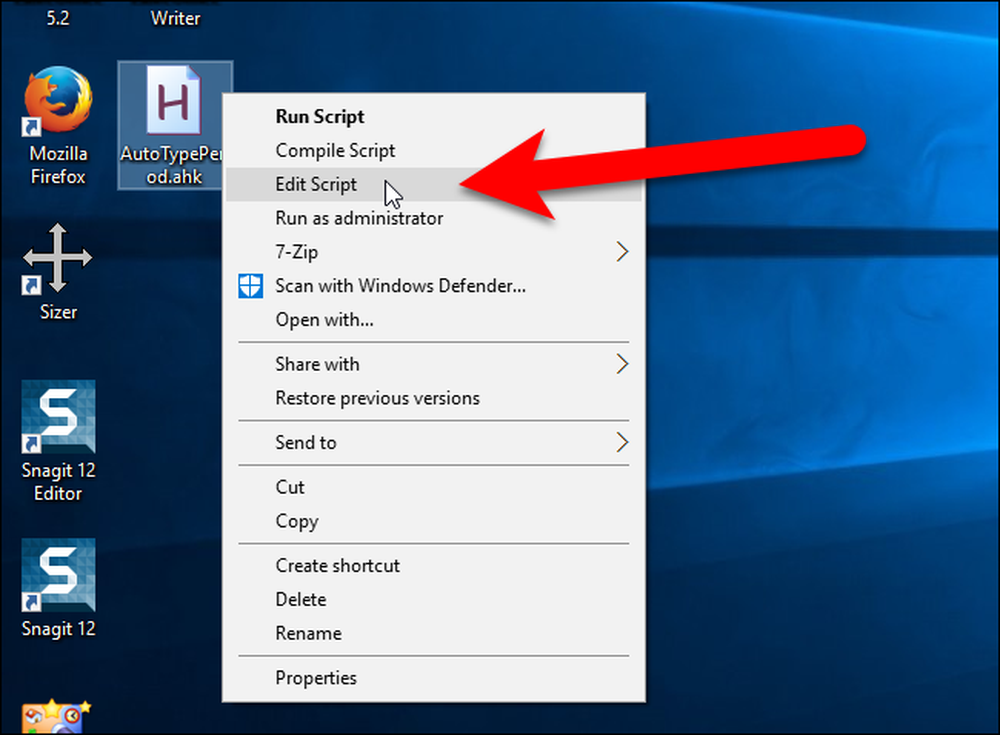
Θα χρησιμοποιήσουμε αυτό που λέμε "hotstring" για την αντικατάσταση δύο διαστημάτων με μια περίοδο που ακολουθείται από ένα κενό. Αυτό θα λειτουργήσει σε οποιοδήποτε πρόγραμμα, οποιαδήποτε στιγμή πληκτρολογείτε δύο κενά.
Όταν επιλέγετε Επεξεργασία σεναρίου, το αρχείο δέσμης ενεργειών που δημιουργήσατε ανοίγει στον προεπιλεγμένο επεξεργαστή κειμένου, το οποίο στην περίπτωσή μας είναι το Σημειωματάριο. Υπάρχουν μερικές γραμμές που προστίθενται αυτόματα στην αρχή του αρχείου. Τοποθετήστε το δρομέα στο τέλος και προσθέστε το ακόλουθο κείμενο σε μια νέα γραμμή. Μπορείτε απλά να αντιγράψετε και να επικολλήσετε το κείμενο.
: *: :: NumpadDot space
Ακολουθεί η παρακάτω γραμμή:
- Ο αστερίσκος (
*) μεταξύ του πρώτου ζευγαριού των ορθογωνίων είναι μια επιλογή που υποδεικνύει ότι ένας χαρακτήρας που τελειώνει δεν απαιτείται. Αυτό σημαίνει ότι μόλις πληκτρολογήσετε δύο κενά, θα αντικατασταθούν από μια περίοδο που θα ακολουθήσει ένας χώρος. - Υπάρχουν δύο κενά μεταξύ του επόμενου ζευγαριού. Αυτό υποδεικνύει τι πληκτρολογείτε για να εισαγάγετε το κείμενο αντικατάστασης.
- Το ζευγάρι των ορθογωνίων μετά τους δύο χώρους είναι απλά ένας διαχωριστής μεταξύ της ενεργοποίησης (οι δύο χώροι) και της εκτέλεσης της ενέργειας (αντικαθιστώντας τους δύο χώρους με μια περίοδο και ένα διάστημα).
- Τα στοιχεία σε παρένθεση μετά το τελευταίο παχύ έντερο είναι οι χαρακτήρες που θα αντικαταστήσουν τους δύο χώρους.
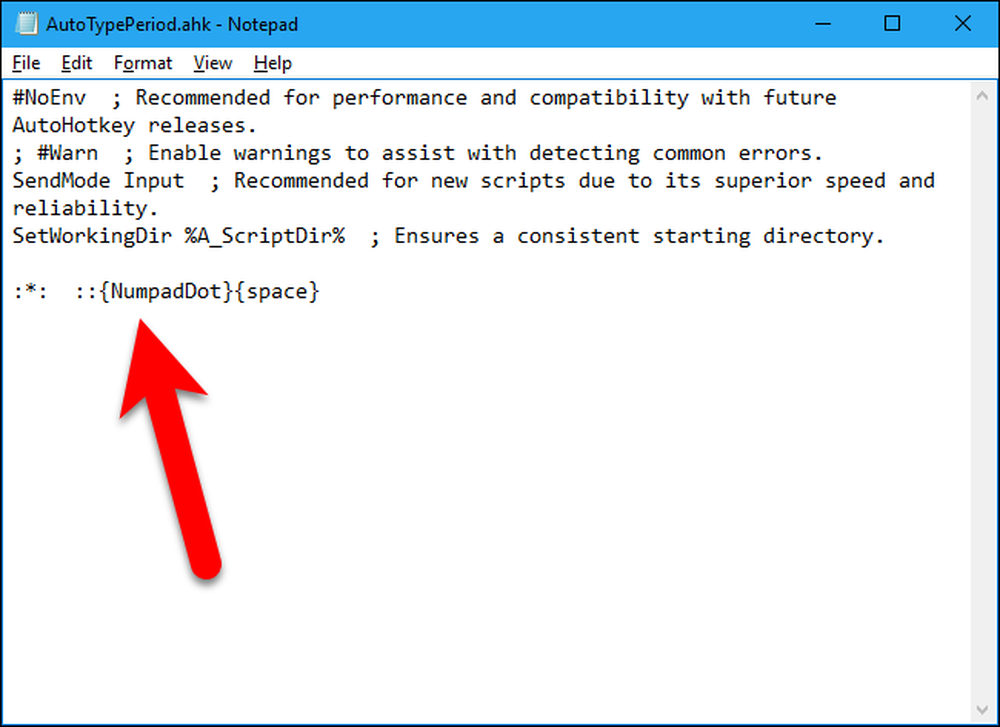
Πατήστε Ctrl + S για να αποθηκεύσετε το αρχείο δέσμης ενεργειών και στη συνέχεια κάντε κλικ στο κουμπί "X" στην επάνω δεξιά γωνία του παραθύρου για να κλείσετε τον επεξεργαστή κειμένου.
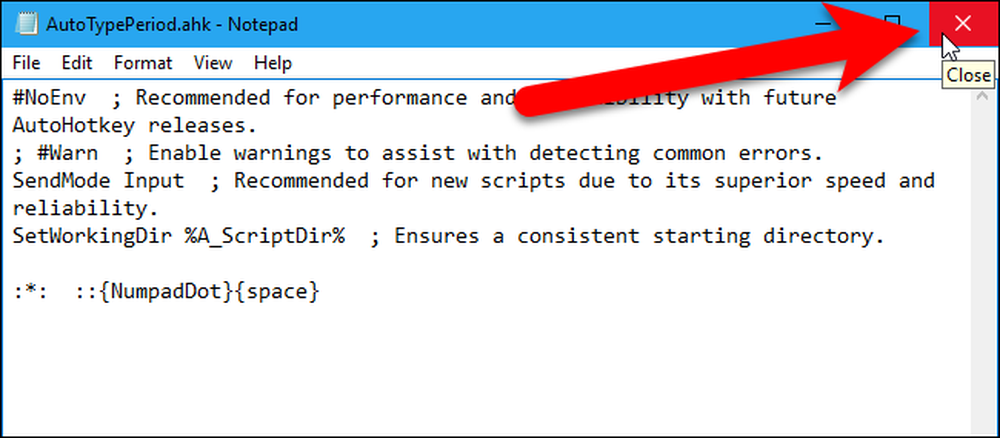
Κάντε διπλό κλικ στο αρχείο δέσμης ενεργειών για να εκτελέσετε τη δέσμη ενεργειών.
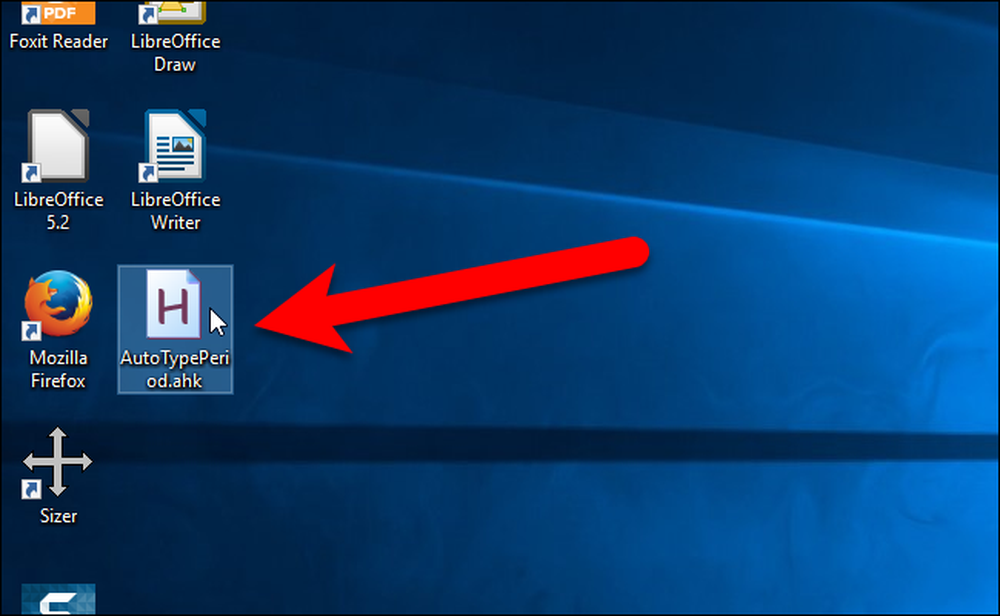
Τώρα, σε οποιοδήποτε πρόγραμμα όπου μπορείτε να πληκτρολογήσετε κείμενο, όπως επεξεργαστές κειμένου, επεξεργαστές κειμένου και προγράμματα περιήγησης, μπορείτε να κάνετε διπλό κλικ στη γραμμή διαστήματος για να πληκτρολογήσετε μια περίοδο και ένα κενό. Μπορεί να χρειαστεί να ελέγξετε την ταχύτητα με την οποία θα χρειαστεί να κάνετε διπλό κλικ στη γραμμή διαστήματος για να λειτουργήσει αυτό.
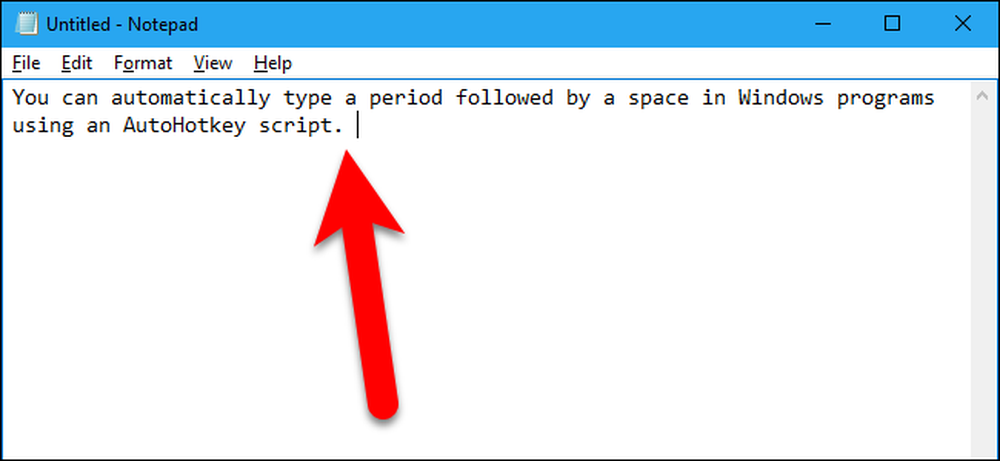
Μπορείτε να επεξεργαστείτε το σενάριο ανά πάσα στιγμή κάνοντας δεξί κλικ στο αρχείο δέσμης ενεργειών και επιλέγοντας Επεξεργασία σεναρίου, ακριβώς όπως όταν δημιουργήσατε για πρώτη φορά τη δέσμη ενεργειών. Μπορείτε επίσης να επεξεργαστείτε τη δέσμη ενεργειών κάνοντας δεξί κλικ στο εικονίδιο του AutoHotkey στο δίσκο συστήματος και επιλέγοντας "Επεξεργασία αυτού του σεναρίου" από το αναδυόμενο μενού. Αν αλλάξετε τη δέσμη ενεργειών ή προσθέσετε πρόσθετες ενέργειες σε αυτήν, χρησιμοποιήστε την επιλογή "Ανανέωση αυτού του σεναρίου" από το αναδυόμενο μενού στο εικονίδιο της γραμμής συστήματος για να εκτελέσετε την αναθεωρημένη δέσμη ενεργειών χωρίς να χρειάζεται να πραγματοποιήσετε έξοδο και να εκτελέσετε ξανά το σενάριο.

Εάν θέλετε η δέσμη ενεργειών AutoHotkey να εκτελείται αυτόματα κατά την εκκίνηση των Windows, μπορείτε να δημιουργήσετε μια συντόμευση και να θέσετε αυτήν τη συντόμευση στο φάκελο Εκκίνηση. Κάντε δεξί κλικ στο αρχείο δέσμης ενεργειών .ahk και επιλέξτε "Δημιουργία συντόμευσης" από το αναδυόμενο μενού.

Επιλέξτε τη νέα συντόμευση και πατήστε Ctrl + C για να την αντιγράψετε.
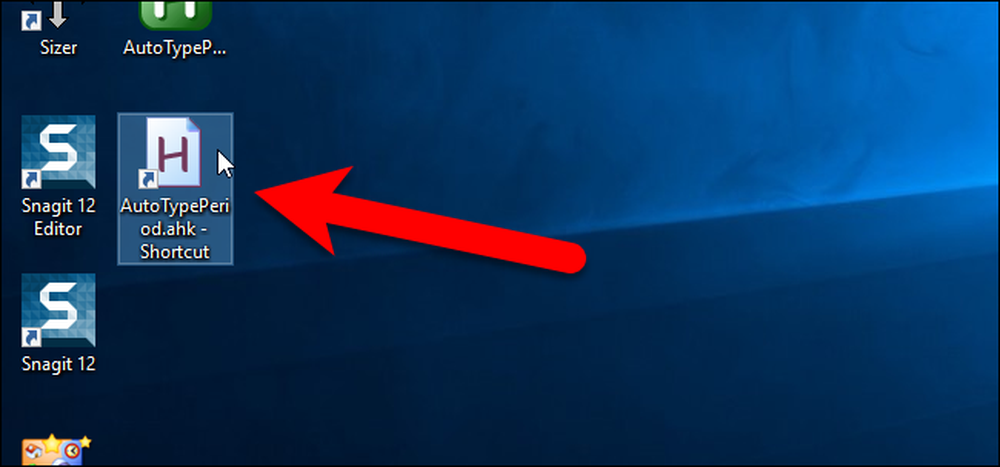
Πατήστε τα Windows + R στο πληκτρολόγιό σας για να ανοίξετε το παράθυρο διαλόγου Εκτέλεση, πληκτρολογήστε shell: εκκίνηση στο πλαίσιο Άνοιγμα (Open) και κάντε κλικ στο κουμπί "OK" για να ανοίξετε το φάκελο "Εκκίνηση".
ΣΗΜΕΙΩΣΗ: Όταν προσθέτετε μια συντόμευση στο shell: εκκίνηση φάκελο, θα ξεκινήσει μόνο όταν συνδεθείτε στον τρέχοντα λογαριασμό. Εάν θέλετε να ξεκινήσει η συντόμευση κάθε φορά που κάποιος χρήστης συνδεθεί, πληκτρολογήστε shell: κοινή εκκίνηση στο πλαίσιο Άνοιγμα (Open) στο παράθυρο διαλόγου Εκτέλεση (Run).
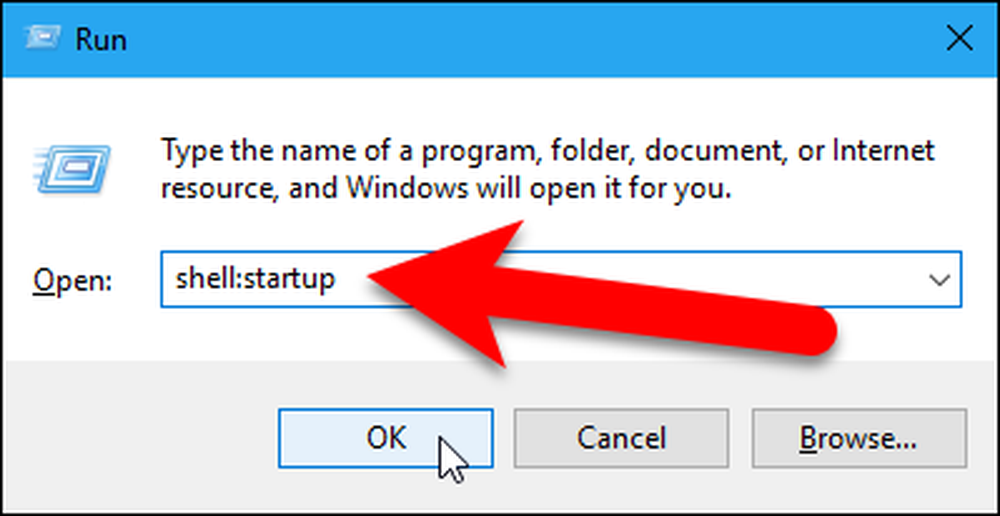
Πατήστε Ctrl + V για να επικολλήσετε τη συντόμευση στο φάκελο εκκίνησης. Τώρα, η δέσμη ενεργειών AutoHotkey θα εκτελείται πάντα όταν ξεκινούν τα Windows και θα μπορείτε να πληκτρολογήσετε δύο κενά για να εισαγάγετε μια περίοδο που ακολουθείται από ένα κενό.
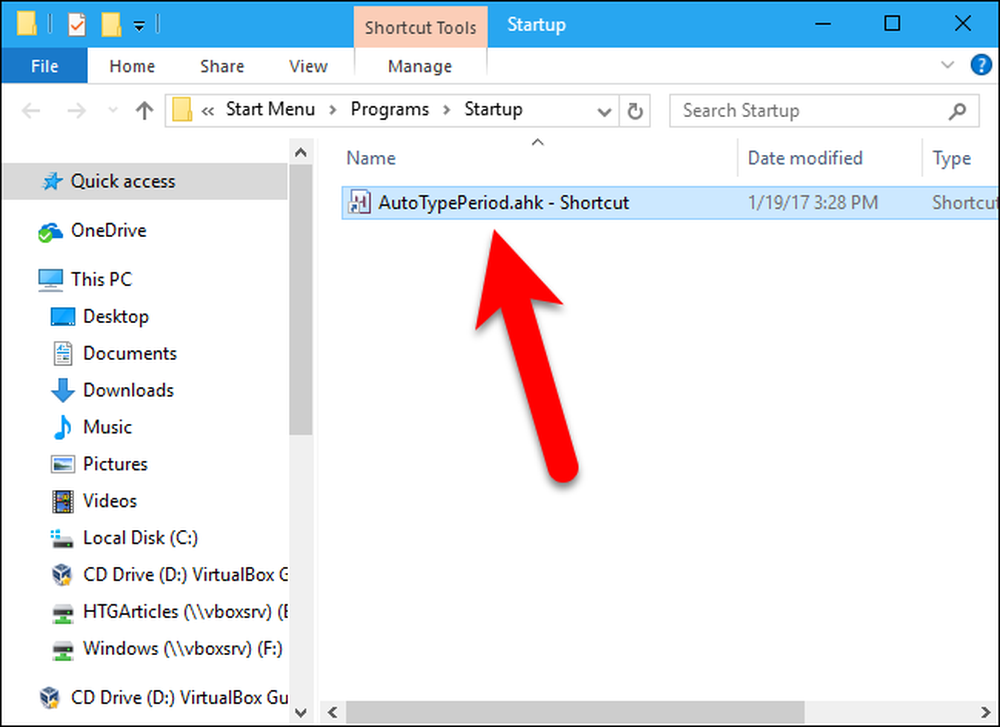
Και πάλι, για να μάθετε περισσότερα σχετικά με τη χρήση σεναρίων στα Windows με το AutoHotkey, διαβάστε τον οδηγό του αρχαρίου μας για τη χρήση ενός σεναρίου AutoHotkey.




